Laptop User Guide - Windows XP
Table Of Contents
- Funksjoner
- Nettverk
- Pekeutstyr og tastatur
- Bruke pekeutstyr
- Bruke tastaturet
- Bruke direktetaster
- Vise systeminformasjon
- Åpne Hjelp og støtte
- Redusere lysstyrken på skjermen
- Øke lysstyrken på skjermen
- Skifte visning
- Starte ventemodus (fn+f5)
- Starte QuickLock (fn+f6) (kun på enkelte modeller)
- Åpne nettleseren (fn+f7) (kun på enkelte modeller)
- Starte skriveren (fn+f8) (kun på enkelte modeller)
- Dempe høyttalerlyden (fn+f7) (kun på enkelte modeller)
- Redusere høyttalerlyden (fn+f8) (kun på enkelte modeller)
- Øke høyttalerlyden (fn+f9) (kun på enkelte modeller)
- Spille av forrige spor eller sekvens på en lyd-CD eller en DVD (fn+f10) (kun på enkelte modeller)
- Spille av, ta en pause i eller fortsette avspillingen av en lyd-CD eller en DVD (fn+f11) (kun på enk ...
- Spille av neste spor eller sekvens på en lyd-CD eller en DVD (fn+f12) (kun på enkelte modeller)
- Bruke direktetaster
- Bruke det innebygde numeriske tastaturet
- Bruke et eksternt numerisk tastatur (ekstrautstyr)
- Multimedier
- Multimediefunksjoner
- Multimedieprogramvare
- Lyd
- Video
- Optisk stasjon (kun på enkelte modeller)
- Finne den installerte optiske stasjonen
- Bruke optiske plater (CD-er, DVD-er og BD-er)
- Velge riktig platetype (CD-er, DVD-er og BD-er)
- Spille av CD-er, DVD-er og BD-er
- Konfigurere Autokjør
- Endre soneinnstillinger for DVD
- Om opphavsrett
- Kopiere en CD eller DVD
- Lage (brenne) CD- og DVD-plater
- Ta ut en optisk plate (CD, DVD eller BD)
- Feilsøking
- Skuffen på den optiske stasjonen vil ikke åpnes slik at en CD, DVD eller BD kan tas ut
- Datamaskinen registrerer ikke den optiske stasjonen
- Forhindre avbrudd i avspillingen
- En plate spilles ikke av
- En plate spilles ikke av automatisk
- En film stopper, hopper over deler eller spilles av med feil
- En film vises ikke på en ekstern skjerm
- Prosessen med å brenne en plate starter ikke, eller den stopper før den er fullført
- En enhetsdriver må installeres på nytt
- Webkamera
- Strømstyring
- Angi strømalternativer
- Bruke ekstern strøm
- Bruke batteristrøm
- Vise hvor mye strøm det er igjen i batteriet
- Sette inn eller ta ut batteriet
- Lade batteriet
- Oppnå maksimal brukstid før batteriet må lades
- Håndtere lav batterispenning
- Kalibrere et batteri
- Spare batteristrøm
- Oppbevare batterier
- Kassere brukte batterier
- Bytte batteri
- Teste en strømadapter
- Slå av datamaskinen
- Disker og stasjoner
- Eksterne enheter
- Eksterne mediekort
- Minnemoduler
- Sikkerhet
- Beskytte datamaskinen
- Bruke passord
- Bruke sikkerhetsfunksjonene i Computer Setup (Datamaskinkonfigurasjon)
- Bruke antivirusprogramvare
- Bruke brannmurprogramvare
- Installere kritiske oppdateringer
- Bruke HP ProtectTools Security Manager (kun på enkelte modeller)
- Installere en tyverisikringskabel
- Programvareoppdateringer
- Sikkerhetskopiering og gjenoppretting
- Computer Setup (Datamaskinkonfigurasjon)
- MultiBoot (Fleroppstart)
- Administrasjon og utskrift
- Rengjøring
- Stikkordregister
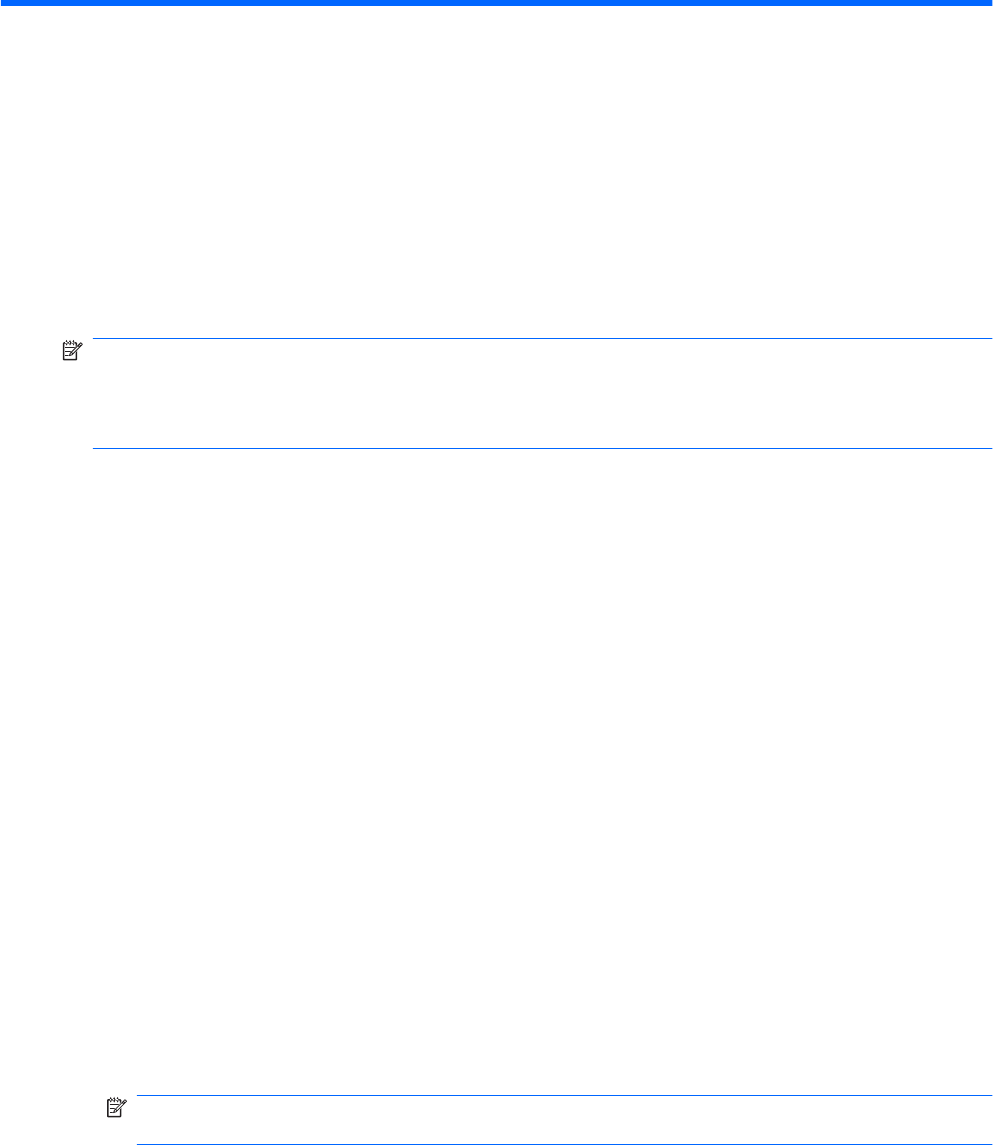
13 Computer Setup
(Datamaskinkonfigurasjon)
Starte Computer Setup (Datamaskinkonfigurasjon)
Computer Setup-programmet (Datamaskinkonfigurasjon) er et forhåndsinstallert, ROM-basert verktøy
som kan brukes når operativsystemet ikke fungerer eller ikke kan lastes.
MERK: Det er ikke sikkert at datamaskinen støtter alle elementene på Computer Setup-menyen
(Datamaskinkonfigurasjon) som står oppført i denne håndboken.
MERK: Du kan bare bruke et eksternt tastatur eller en ekstern mus som er koblet til en USB-port,
sammen med Computer Setup (Datamaskinkonfigurasjon) hvis støtte for eldre USB er aktivert.
Slik starter du Computer Setup (Datamaskinkonfigurasjon):
1. Slå på eller start datamaskinen på nytt, og trykk på esc mens meldingen Press the ESC key for
Startup Menu (Trykk på ESC-tasten for oppstartsmenyen) vises nederst på skjermen.
2. Trykk på f10 for å åpne BIOS Setup (BIOS-innstillinger).
Bruke Computer Setup (Datamaskinkonfigurasjon)
Navigere og velge i Computer Setup (Datamaskinkonfigurasjon)
Du får tilgang til informasjonen og innstillingene i Computer Setup (Datamaskinkonfigurasjon) fra
menyene File (Fil), Security (Sikkerhet) og System Configuration (Systemkonfigurasjon).
Slik navigerer og velger du i Computer Setup (Datamaskinkonfigurasjon):
1. Slå på eller start datamaskinen på nytt, og trykk på esc mens meldingen Press the ESC key for
Startup Menu (Trykk på ESC-tasten for oppstartsmenyen) vises nederst på skjermen.
●
Når du skal velge en meny eller et menyelement, bruker du tabulatortasten og piltastene på
tastaturet og deretter trykker du på enter. Du kan eventuelt bruke en pekeenhet til å klikke på
elementet.
●
For å rulle opp og ned kan du klikke på pil opp eller pil ned øverst i høyre hjørne av skjermen,
eller du kan bruke pil opp- og pil ned-tasten.
●
Trykk på esc for å lukke åpne dialogbokser og gå tilbake til hovedvinduet i Computer Setup
(Datamaskinkonfigurasjon), og følg deretter instruksjonene på skjermen.
MERK: Du kan enten bruke pekeutstyr (styrepute, styrepinne eller USB-mus) eller tastaturet til
å navigere og foreta valg i Computer Setup (Datamaskinkonfigurasjon).
2. Trykk på f10 for å åpne BIOS Setup (BIOS-innstillinger).
3. Velg menyen Fil (Fil), Security (Sikkerhet) eller System Configuration (Systemkonfigurasjon).
104 Kapittel 13 Computer Setup (Datamaskinkonfigurasjon)










